この記事では、.libコマンドと.inc(.include)コマンドについて詳しく説明します。
『.libコマンド』・『.inc(.include)コマンド』とは?
.libコマンド・.inc(.include)コマンドとは、SPICEモデルを読み込む(インポートする)コマンドです。LTspiceの中でも重要なコマンドの1つとなっています。
部品メーカーからダウンロードしたSPICEモデルをシミュレーション回路で利用する際に使用します。
補足
- SPICEモデルとは、『.MODELコマンド』や『.SUBCKTコマンド』が記述されたネットリストのことを示しており、拡張子が「.sub」,「.lib」,「.ckt」,「cir」,「.mod」,「.txt」のいずれかファイルとなっています。
- SPICEモデルはマクロモデル、ライブラリファイル、SPICEネットリストと呼ばれることがあります。
『.libコマンド』と『.inc(.include)コマンド』の構文
『.libコマンド』と『.inc(.include)コマンド』の構文は以下のようになっています。
構文
- .lib <filename>
- .inc <filename>
- .include <filename>
この記事では、『.libコマンド』を用いて説明しますが、上記のどのコマンドを使用してもSPICEモデルを読み込むことができます。
コマンドの注意点:<filename>は格納場所により記述が変わる
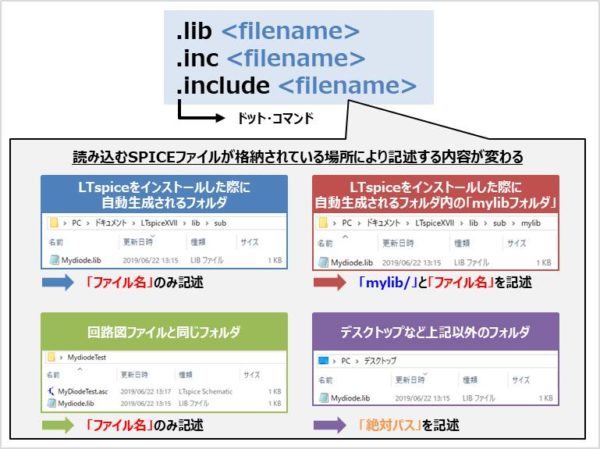
読み込むSPICEファイルが格納されている場所により記述する内容が変わります。今回は一例としてファイル名が「Mydiode.lib」のSPICEモデルを
- LTspiceをインストールした際に自動生成されるフォルダ
- LTspiceをインストールした際に自動生成されるフォルダ内の「mylibフォルダ」
- 回路図ファイルと同じフォルダ
- デスクトップなど上記以外のフォルダ
に格納する場合について以下では詳しく説明します。
1.LTspiceをインストールした際に自動生成されるフォルダに格納した場合

LTspiceをインストールすると、「subフォルダ」というSPICEモデルを格納するためのフォルダが「C:\Users\ユーザ名\Documents\LTspiceXVII\lib」に自動生成されます。この「subフォルダ」に「Mydiode.lib」を格納した場合には、『.libコマンド』は以下のように記述します。
→「ファイル名」のみ記述します。
2.LTspiceをインストールした際に自動生成されるフォルダ内に「mylibフォルダ」を作成し、そこに格納した場合

LTspiceをインストールした際に自動生成される「C:\Users\ユーザ名\Documents\LTspiceXVII\lib\sub」の配下に例えば「mylibフォルダ」というフォルダを作成し、この「mylibフォルダ」に「Mydiode.lib」を格納した場合には、『.libコマンド』は以下のように記述します。
→「mylibフォルダ」内にあるファイルなので、「mylib/」と「ファイル名」を記述します。なお、ファイル名は何でも構いません。
3.回路図ファイルと同じフォルダに格納した場合

SPICEモデルを読み込む回路図ファイル(*.asc)と同じフォルダに「Mydiode.lib」を格納した場合には、『.libコマンド』は以下のように記述します。
→「ファイル名」のみ記述します。
4.デスクトップなど上記以外のところに記述した場合

例えば、デスクトップ上に「Mydiode.lib」を格納した場合には、『.libコマンド』は以下のように記述します。
→「絶対パス」を記述します。絶対パスの簡単な記述方法については後ほど説明します。
『.libコマンド』と『.inc(.include)コマンド』の記述方法
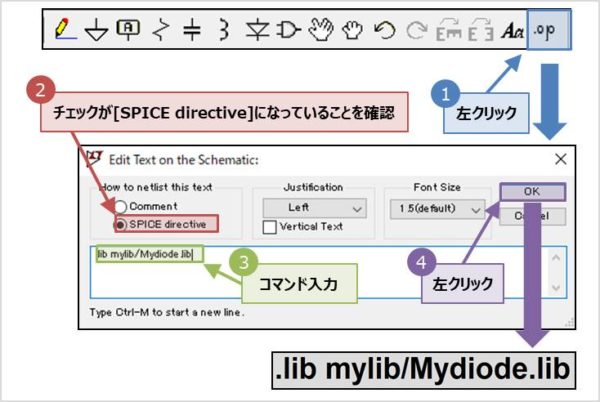
『.libコマンド』と『.inc(.include)コマンド』は[SPICE Directive]で記述します。
ツールバーの.opをクリックする(または、回路図ウィンドウ上で「s」を押す、[Edit]メニューの[SPICE Directive]をクリックする)と、[Edit Text on the Schematic]ダイアログボックスが表示されます。[SPICE Directive]が選択されていることを確認して『.libコマンド』または『.inc(.include)コマンド』を入力します。OKボタンを押すと、回路図ウィンドウ上に記述したコマンドが表示されます。上図の例では『.lib mylib/Mydiode.lib』というコマンドを記述しています。
『.libコマンド』と『.inc(.include)コマンド』はコマンドの自動生成が可能
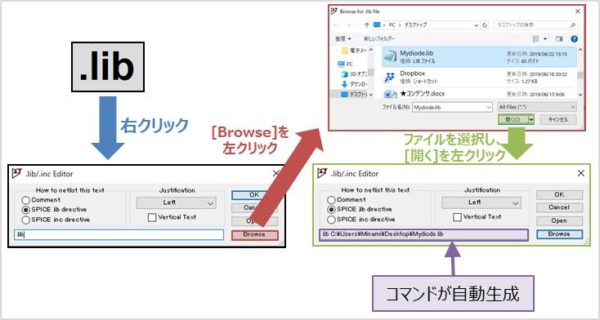
なお一度、『.lib』、『.inc』または『.include』を記述した後に、右クリックを押すと、[.lib/.inc Editor]ダイアログボックスが表示されます。右下にある[Browse]を選択すると、ファイルを選択するダイアログボックスが開きます。そこでファイルを選択すると、自動的にコマンドが作成されます。このコマンドは「SPICE .lib directive」にチェックが入っていると『.libコマンド』、「SPICE .inc directive」にチェックが入っていると『.inc コマンド』となります(チェックはどちらでも構いません)
部品にSPICEモデルを読み込む方法
部品(例えば、ダイオード)のシンボルをCtrlを押しながら右クリックすると、[Component Attribute Editor]ダイアログブックスが表示されます。
![[Component Attribute Editor]ダイアログブックス](https://detail-infomation.com/wp-content/uploads/2019/06/Component-Attribute-Editorダイアログブックス-600x262.jpg)
ここで、読み込むSPICEモデルの中身が『モデルファイル(.MODELから始まるもの)』か『サブサーキット(.SUBCKTから始めるもの)』かによって読み込み方法が異なります。具体的にはダイアログブックス内のPrefixとValueに入力する内容が異なります。
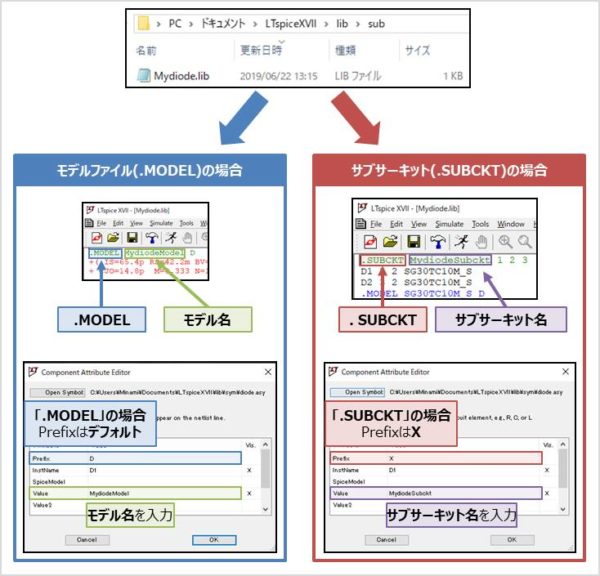
モデルファイルの場合
ネットリストが『.MODEL』から始まっている場合、モデルファイルとなります。『.MODEL』の行にモデル名が記述してあります。
[Component Attribute Editor]ダイアログボックスの一番上にあるPrefixにはデフォルト(ダイオードだとD)のまま使用し、「Value」にはモデル名を記述します。
サブサーキットの場合
ネットリストが『.SUBCKT』から始まっている場合、モデルファイルとなります。『.SUBCKT』の行にサブサーキット名が記述してあります。
[Component Attribute Editor]ダイアログボックスの一番上にあるPrefixにはXを記述し、「Value」にはサブサーキット名を記述します。
上の例では、ダイオードのSPICEモデルを読み込む方法を説明しますが、ダイオード以外(例えばNPNトランジスタやMOSFETなど)も同様の方法で読み込むことができます。
シミュレーション例(モデルファイルを読み込む場合)
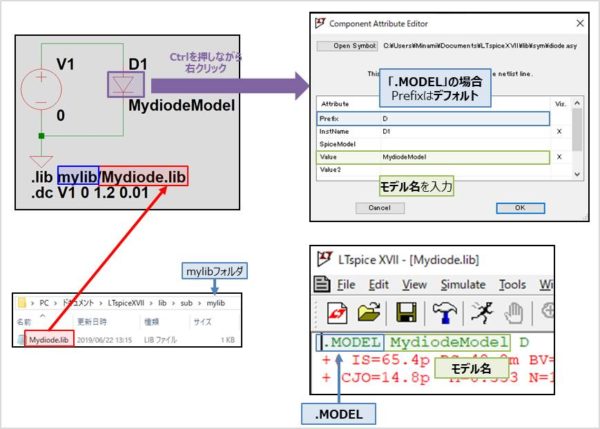
電圧源V1とダイオードD1が直列接続された回路において、『.libコマンド』の使い方を復習してみます。また、以下の『.dcコマンド』を[SPICE Directive]で記述することで、『.dc解析』を行っています。
→電圧源V1の電圧を0Vから1.2Vまで0.01V間隔でスイープ(掃引)させる。
ここでは、部品メーカーから入手したSPICEモデルの中身が「.MODEL」から始まっているモデルファイルだった場合における、SPICEモデルの読み込み方法を説明します。なお、シミュレーション例ではLTspiceをインストールした際に自動生成されるフォルダ「C:\Users\ユーザ名\Documents\LTspiceXVII\lib\sub」に「mylibフォルダ」を作成し、そこにSPICEモデル「Mydiode.lib」を格納しています。
このSPICEモデルを読み込むためには、以下の2つを行います。
1.コマンドを入力する
『.libコマンド』を記述します。「mylibフォルダ」にSPICEモデル(Mydiode.lib)が格納されているため、
となります。
2.部品名を変更する
SPICEモデルのモデル名(ファイル内の「.MODEL」の行に記述してあります)とシミュレーション回路上の部品名を一致させます。このシミュレーション例ではモデル名は「MydiodeModel」となります。そのため、[Component Attribute Editor]ダイアログボックスの一番上にあるPrefixにはデフォルト(D)のまま使用し、「Value」にはモデル名「MydiodeModel」を記述します。
シミュレーション結果
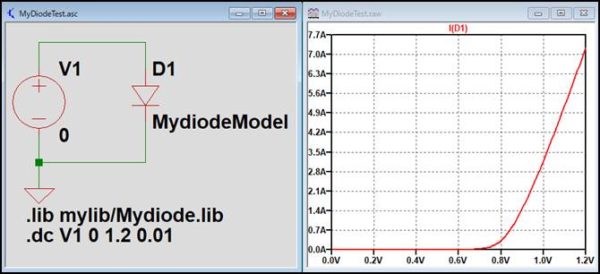
このSPICEモデルをシミュレーションで確認してみます。上図にシミュレーション回路図とシミュレーション結果を示します。シミュレーション結果を見ると、0.6V付近でダイオードD1に電流が流れてることが確認できます。
基本のおさらい(グラフの表示方法)
まとめ
この記事では、『.libコマンド』と『.inc(.include)コマンド』について説明しました。
SPICEモデルを格納する場所や、SPICEモデルの中身が『モデルファイル(..MODELから始まるもの)』か『サブサーキット(.subcktから始めるもの)』かによって読み込み方法が異なるので注意してください。なお、『モデルファイル(..MODELから始まるもの)』は『.libコマンド』と『.inc(.include)コマンド』を用いなくても、読み込むことができます。
以下の記事ではNPNトランジスタを例にして様々な読み込み方法を説明しています。参考にしてください。 続きを見る
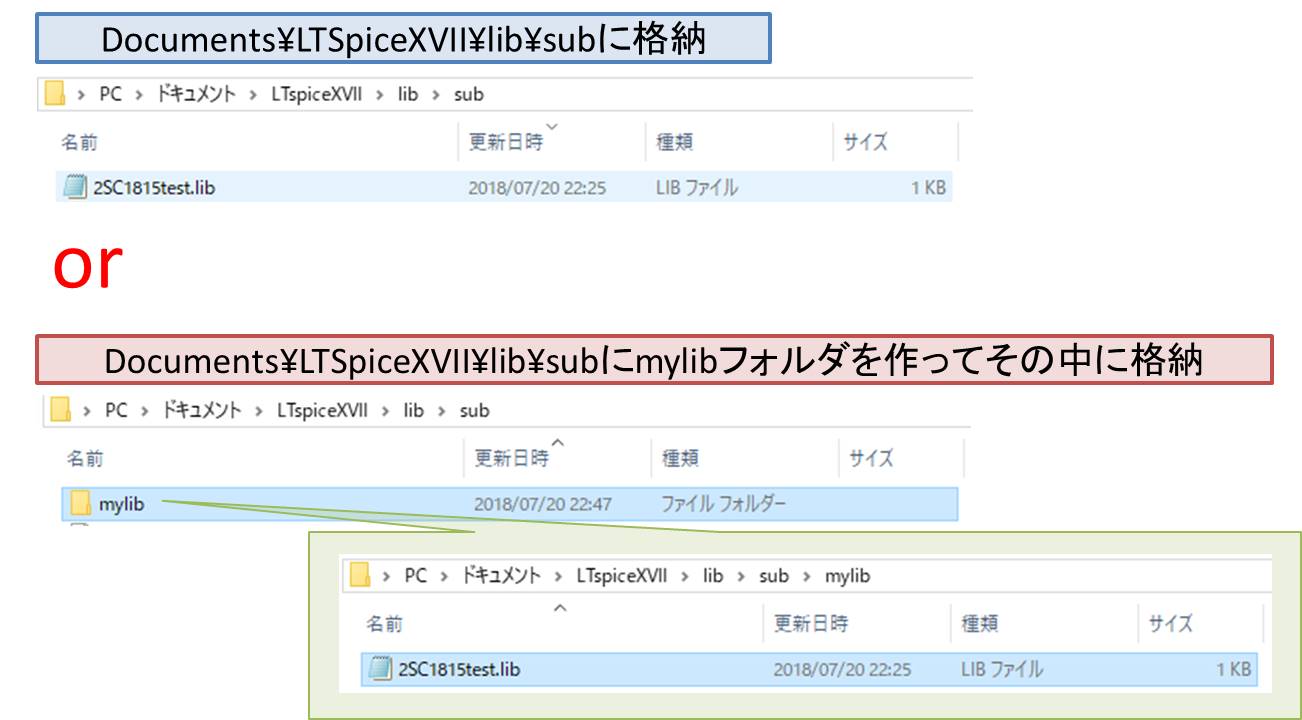
【LTspice】トランジスタのモデル追加方法
また、その他のLTspiceに関する記事は以下にまとめてあるのでぜひ参考にしてください。 続きを見る



『LTspice』に関する記事一覧






